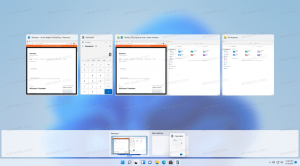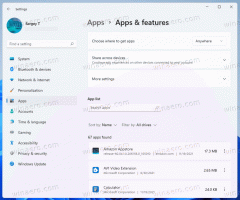Kā mainīt Quake Mode tastatūras saīsni Windows terminālī
Šodien mēs redzēsim, kā Windows terminālī mainīt Quake Mode tastatūras saīsni. Sākot ar versiju 1.9, lietotnē ir iekļauts Quake režīms operētājsistēmā Windows 10. Šī funkcija atkārto bēdīgi slavenās pirmās personas šāvēja spēles Quake konsoles darbību, kas parādās kā nolaižamā izvēlne no ekrāna augšējās malas, taču tai nav iespējas mainīt īsinājumtaustiņus (karstais taustiņš).
Reklāma
Windows terminālis ir moderna termināļa programmatūra komandrindas lietotājiem, kurai ir daudz funkciju, kuras neatradīsit klasiskajos komandrindas un PowerShell rīkos. Tam ir cilnes, GPU paātrināta DirectWrite/DirectX teksta renderēšanas programma, profili un daudz kas cits.
Pateicoties profiliem, cilnēs var darboties komandrindas, PowerShell un Windows apakšsistēmas gadījumi operētājsistēmai Linux. Vēl viena lieliska lietotnes iezīme ir tā, ka tā ir pilnībā atvērta avota, tāpēc ikviens var sniegt savu ieguldījumu. Tas ir pieejams vietnē GitHub.
Quake režīms Windows terminālī ļauj ātri atvērt jaunu termināļa gadījumu no jebkuras Windows lietotnes, nospiežot Uzvarēt + ` īsinājumtaustiņš. Ekrāna augšējā pusē parādīsies nolaižamā konsole "Quake". Lai to aizvērtu, nospiediet to pašu īsinājumtaustiņu. Quake režīms Windows terminālī ir pieejams, sākot no šī gada Windows Terminal 1.9 un jaunāka versija.
Šajā rakstā tiks parādīts, kā operētājsistēmā Windows 10 mainīt Quake Mode īsinājumtaustiņu Windows terminālam. Kā minēts iepriekš, rakstīšanas brīdī nav GUI opcijas, lai mainītu karsto taustiņu lietotnes GUI/iestatījumos. Bet tas joprojām ir iespējams, lūk, kā.
Mainiet Quake Mode tastatūras saīsni Windows terminālī
- Atveriet Windows termināļa programmu.
- Noklikšķiniet uz lejupvērstās bultiņas ikona blakus Jauna cilne pogu.
- Tagad atlasiet Iestatījumi no izvēlnes.

- Iestatījumos noklikšķiniet uz Atveriet JSON failu.

- JSON failā, kas tiek atvērts lietotnē Notepad, atrodiet darbības masīvs.
- Pievienojiet šādu darbību:
{ "command": { "action": "quakeMode" }, "keys": "ctrl+f12" },. Skatiet šo ekrānuzņēmumu, es izvēlējos tieši visu, ko esmu pievienojis.
- Aizstājējs
ctrl+f12ar vēlamo taustiņu secību. - Saglabājiet JSON failu (Ctrl+S programmā Notepad).
Tu esi pabeidzis. Tagad nospiediet tikko norādīto saīsni, lai atvērtu Windows Terminal Quake Mode logu, manā gadījumā tas ir Ctrl + F12.

Tādā veidā jūs varat mainīt īsinājumtaustiņu Quake Mode funkcijai Windows terminālī operētājsistēmā Windows 10. Agrāk vai vēlāk Microsoft atļaus to mainīt, nerediģējot JSON konfigurācijas failu, taču pagaidām tas ir vienīgais veids, kā to mainīt.